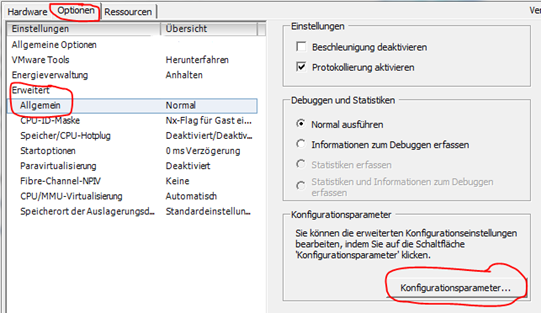Manchmal trifft man ja noch auf vCenter Server unter dem Windows (Server) Betriebssystem. Seit der offiziellen vmware-Appliance ist das zwar seltener geworden, kommt aber ab und an noch vor. Manchmal schlägt die Installation und/oder das Update des vCenter Servers aber mit dem SQL-Fehler 25003 und meist noch mit dem Zusatz Setup failed to create the vCenter Server repository fehl.
Lösung:
Den ODBC-Treiber in der Konfiguration der zugehörigen DSN in der Systemsteuerung auf „Englisch“ umstellen:
- „change language of system messages to English“ einschalten
- „Perform Translation For Character Data“ ausschalten
- „Use Regional Settings When Outputting Currency, Numbers, Dates, And Times“ ausschalten
 Aus Gründen kann es ab und an mal vorkommen, dass ein vCenter Server entfernt werden musste – zum Beispiel physikalisch. Die übriggebliebenen ESXi-Hosts bleiben in so einem Fall stets der Meinung, auch weiterhin von dem vCenter Server verwaltet zu werden:
Aus Gründen kann es ab und an mal vorkommen, dass ein vCenter Server entfernt werden musste – zum Beispiel physikalisch. Die übriggebliebenen ESXi-Hosts bleiben in so einem Fall stets der Meinung, auch weiterhin von dem vCenter Server verwaltet zu werden: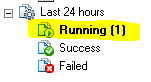 Einmal gestartete Restore-Jobs sind recht hartnäckig: hat einer der Backup-Proxys einmal einen Job, führt dieser diesen vermeintlich auch fast unstoppbar aus. Für immer.
Einmal gestartete Restore-Jobs sind recht hartnäckig: hat einer der Backup-Proxys einmal einen Job, führt dieser diesen vermeintlich auch fast unstoppbar aus. Für immer.